Windows 7
windows 7Win7 X Folder: ricercare, gestire e rinominare file e cartelle non è mai stato così semplice
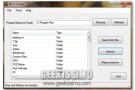
Al fine di gestire file e cartelle in maniera rapida ma, sopratutto, ottimale, è possibile ricorrere all’impiego di uno dei tanti ed appositi software preposti a tal scopo come nel caso di Win7 X Folder. Ma di che cosa si […]Continua a leggere
Custom Explorer Toolbar, personalizzare la barra degli strumenti dell’Esplora risorse di Windows 7
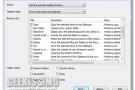
Quello che, in questo post, abbiamo intenzione di proporre a voi appassionati lettori di Geekissimo è un interessante e nuovissimo tool che, senza alcun dubbio, saprà fare la gioia di tutti coloro che, da sempre, o quasi, sono alla ricerca […]Continua a leggere
MultiTabber, creare fino a 10 istanze del desktop per ottimizzare la gestione della taskbar di Windows 7

Chi si ritrova a dover aprire più e più finestre simultaneamente, molte delle quali, magari, relative ad applicazioni in uso, sicuramente ben saprà cosa significa dover avere a che fare con una taskbar “sovraffollata”. La barra delle applicazioni degli OS […]Continua a leggere
Startup Sound Changer, modificare rapidamente il suono di avvio di Windows Vista e 7
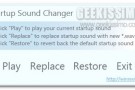
Chi utilizza un OS Windows lo sa bene: all’avvio del sistema viene riprodotto un suono di default che annuncia all’utente la possibilità di accedervi. Tale suono, a seconda del gusto personale, può essere modificato mediante il Pannello di controllo, smanettando […]Continua a leggere
Relaunch, accedere a programmi ed applicazioni online dal Catalogo di WMC

Gli assidui utilizzatori di Windows Media Center, quest’oggi, saranno sicuramente felici di fare la conoscenza di un recente ed interessante applicativo che consentirà di ottimizzarne ancor di più l’utilizzo combinandolo a quello dei programmi maggiormente impiegati o delle app online […]Continua a leggere
Always Full Context, visualizzare tutte le voci del menu contestuale senza premere il tasto Shift
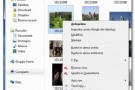
Il menu contestuale dei sistemi operativi Windows risulta comprensivo, di default, di molteplici voci mediante cui eseguire una gran varietà di operazioni in maniera tanto rapida quanto immediata ma, purtroppo, non tutte risultano sempre e comunque disponibili. Per poter visualizzare […]Continua a leggere
Simple Window Hiding, nascondere una qualsiasi finestra aperta nella system tray di Windows

Qui su Geekissimo abbiamo già presentato diverse altre volte applicativi in grado di nascondere le finestre aperte alla vista di eventuali occhi indiscreti ma partendo dal presupposto che fare la conoscenza di un’ulteriore risorsa analoga non fa mai male e […]Continua a leggere
W8 Desktop Clock for Windows 7, l’orologio da desktop in stile Windows 8

Proprio una settimana fa, qui si Gekissimo, come alcuni di voi lettori ricorderanno, avevamo avuto modo di dare uno sguardo ad un simpatico orologio da collocare direttamente sul proprio desktop che andava a caratterizzarsi per il suo essere completamene o, […]Continua a leggere
Windows 7 Navigation Pane Customizer: visualizzare, nascondere e rinominare gli elementi della barra laterale di Windows Explorer
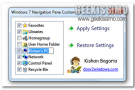
Per la gioia di coloro che amano personalizzare Windows e, nello specifico, Seven, ecco in arrivo un ulteriore ed interessante applicativo grazie al quale sarà possibile apportare alcune modifiche all’Esplora risorse. Il tool in questione è Windows 7 Navigation Pane […]Continua a leggere
Easypad, un blocco note alternativo con UI ispirata a Windows 8

Se siete alla ricerca di un notepad alternativo a quanto offerto di default dall’OS e, in questo caso specifico, Windows 7 ma che, al tempo stesso, risulti equipaggiato di funzioni extra e, perchè no, anche di un’elegante ed accattivante interfaccia […]Continua a leggere
Logon Assistant, 10 tweaks per personalizzare la schermata di accesso a Windows 7
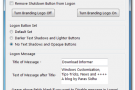
Esistono innumerevoli risorse grazie alle quali personalizzare la schermata di logon di Windows 7 ma, nella maggior parte dei casi, i tweaks offerti risultano abbastanza pochi permettendo quindi di apportare un numero ridotto di modifiche. Logon Assistant, invece, si differenzia […]Continua a leggere
Aero Taskbar Color Changer, un semplice tool per modificare il colore della taskbar di Windows 7
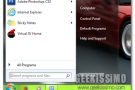
Chi ama personalizzare il proprio OS e, in particolare, coloro che dispongono di Windows 7 avranno sicuramente sperimentato, almeno una volta, un qualche escamotage mediante cui modificare la colorazione della taskbar rendendola differente da quella del tema in uso. Qualora […]Continua a leggere
System Folders Customizer: aggiungere tanti utili collegamenti alla finestra Computer, al desktop e alle Raccolte di Seven

Alcuni mesi fa, qui su Geekissimo, avevamo dato uno sguardo a Computer Customizer, un interessante tool mediante cui, nel giro di pochi click, aggiungere ben oltre 35 collegamenti nella finestra Computer grazie ai quali accedere in maniera estremamente rapida a […]Continua a leggere
Easy Login Screen Changer, personalizzare lo sfondo della schermata d’accesso di Windows 7 dal menu contestuale
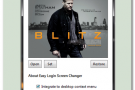
I più accaniti per quanto concerne la questione “personalizzazioni” di certo avranno testato svariati strumenti mediante cui stravolgere le fattezze del proprio OS e, in questo caso specifico, di Windows 7, ma, qualora foste alla ricerca di un semplice ma […]Continua a leggere



